Über das Foreman-Dashboard können wir Linux-Befehle auf dem registrierten Host ausführen, aber dafür müssen wir das Remote Execution Plugin installieren in Ihrem Foreman- oder Katello-Server. Mit Hilfe von ‘foreman-installer ’-Befehl können wir das Remote-Ausführungs-Plug-in für die vorhandene und neue Installation von Foreman installieren oder Katello Server.
Die Option Job ausführen im Foreman-Dashboard ermöglicht es uns, Linux-Befehle sofort auf den registrierten Hosts auszuführen. Diese Option ist immer dann nützlich, wenn wir Befehle auf allen oder einer Gruppe von Hosts im laufenden Betrieb aktualisieren oder ausführen möchten.
In diesem Tutorial gehe ich davon aus, dass entweder der Foreman oder Katello Der Server ist bereits installiert und die Clients sind darauf registriert. Bitte beziehen Sie sich auf die folgenden URLs für Folgendes
- Schritte zum Installieren und Konfigurieren von Foreman Server unter CentOS 7.x
- Anleitung zum Katello-Server unter CentOS 7.x
In meinem Fall habe ich einen bereits installierten Katello-Server, der betriebsbereit ist und auf dem ein Client registriert ist. Befolgen Sie die folgenden Schritte, um das Remote-Ausführungs-Plugin zu installieren und Befehle auf einem registrierten Host mit der Option „Job ausführen“ von Foreman oder Katello Dashboard auszuführen.
Schritt:1 Remote Execution-Plugin installieren
Der folgende Befehl installiert und aktiviert die Remote-Ausführungsoption (Job ausführen) in Ihrem Foreman- oder Katello-Server.
[[email protected] ~]# foreman-installer --enable-foreman-plugin-remote-execution --enable-foreman-proxy-plugin-remote-execution-ssh
Sobald der obige Befehl erfolgreich ausgeführt wurde, erhalten wir die Ausgabe in etwa wie folgt:

Schritt:2 SSH-Schlüssel für Ziel- oder registrierte Hosts konfigurieren
SSH Mechanismus wird verwendet, um Befehle auf den registrierten oder Zielhosts mit der Option Job ausführen auf dem Forman-Server auszuführen. Immer wenn wir das Remote-Ausführungs-Plugin installieren, konfiguriert Smart Proxy die Standard-SSH-Schlüssel im Ordner „/usr/share/foreman-proxy/.ssh “. Wir können unsere eigenen SSH-Schlüssel erstellen, indem wir die folgenden Schritte ausführen:
[[email protected] ~]# cd /usr/share/foreman-proxy/.ssh [[email protected] .ssh]# sudo -u foreman-proxy ssh-keygen -f ~foreman-proxy/.ssh/id_rsa_foreman_proxy -N ''
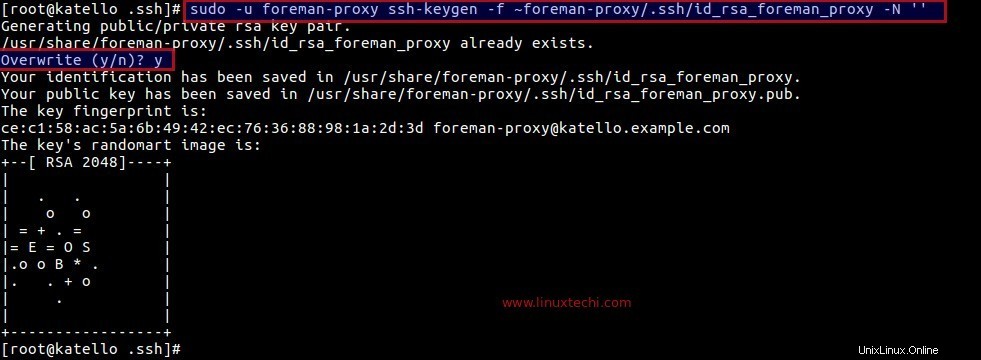
Falls SELinux auf Ihrem Foreman-Server läuft, führen Sie den folgenden Befehl aus.
[[email protected] ~]# restorecon -RvF ~foreman-proxy/.ssh
Starten Sie nun den Dienst httpd, foreman-tasks und foreman-proxy neu.
[[email protected] ~]# systemctl restart httpd [[email protected] ~]# systemctl restart foreman-tasks [[email protected] ~]# systemctl restart foreman-proxy
Schritt:3 Kopieren Sie den öffentlichen ssh-Schlüssel des Foreman-Servers auf registrierte Host- oder Zielserver.
Verwenden Sie die ssh-copy-id Befehl zum Kopieren oder Verteilen des öffentlichen SSH-Schlüssels an registrierte Hosts. In meinem Fall habe ich CentOS 7 Server auf meinem Vorarbeiterserver mit dem Namen „web.example.com“
registriert[[email protected] ~]# ssh-copy-id -i ~foreman-proxy/.ssh/id_rsa_foreman_proxy.pub [email protected]
Stellen Sie außerdem sicher, dass der Ordner „/var/tmp/foreman-proxy/ “ hat die Dateieigentümer- und Gruppeneigentumsberechtigungen sind als „foreman-proxy“ festgelegt ”
[[email protected] ~]# ls -ld /var/tmp/foreman-proxy/ drwxr-xr-x 3 foreman-proxy foreman-proxy 65 Mar 12 22:36 /var/tmp/foreman-proxy/ [[email protected] ~]#
Schritt:4 Führen Sie jetzt Befehle auf dem registrierten Host mit der Option „Job ausführen“ aus
Melden Sie sich beim Vorarbeiter-Dashboard an und überprüfen Sie zunächst, ob Dynflow und ssh Funktion ist in Smart Proxy verfügbar.
Aus dem Infrastruktur-Tab –> klicken Sie auf Smart Proxys
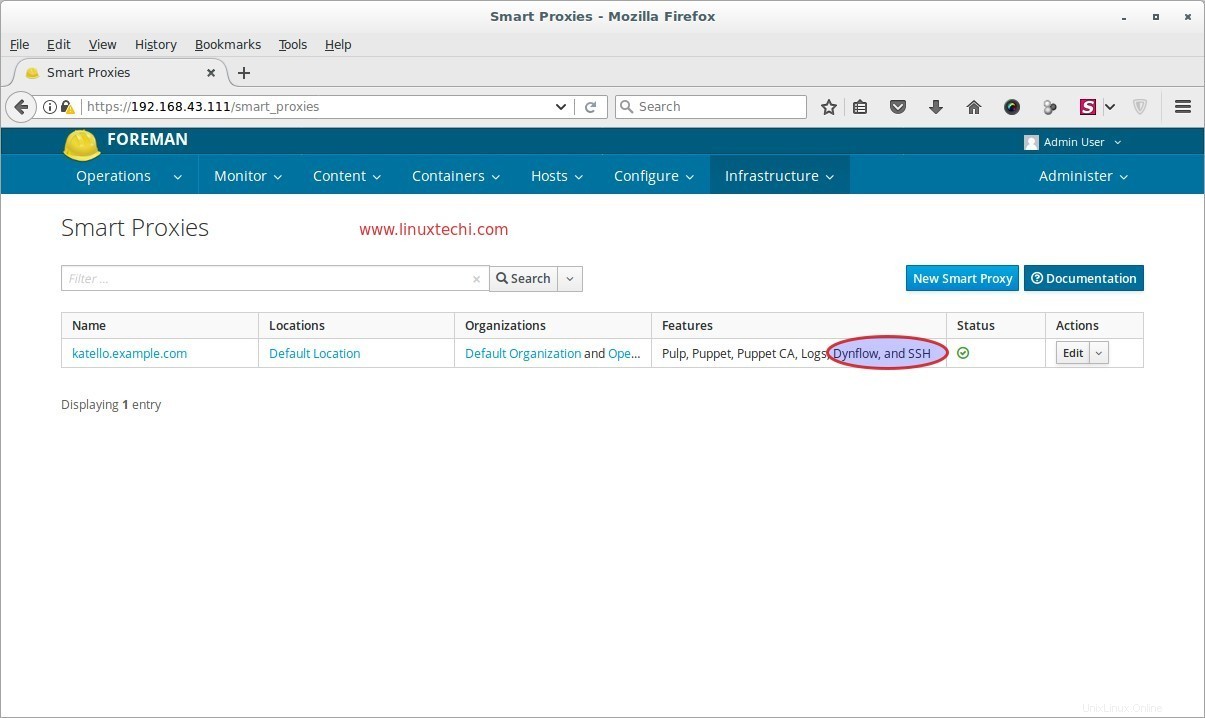
Falls die Dynflow- und SSH-Funktion in Smart Proxys nicht sichtbar ist, klicken Sie auf Bearbeiten und überprüfen Sie, ob Ihre Organisationen und Standorte aktualisiert sind, und klicken Sie dann auf Senden
Lassen Sie uns nun die Befehle zum Registrieren von Hosts ausführen. Über den Hosts-Tab –> Wählen Sie Alle Hosts
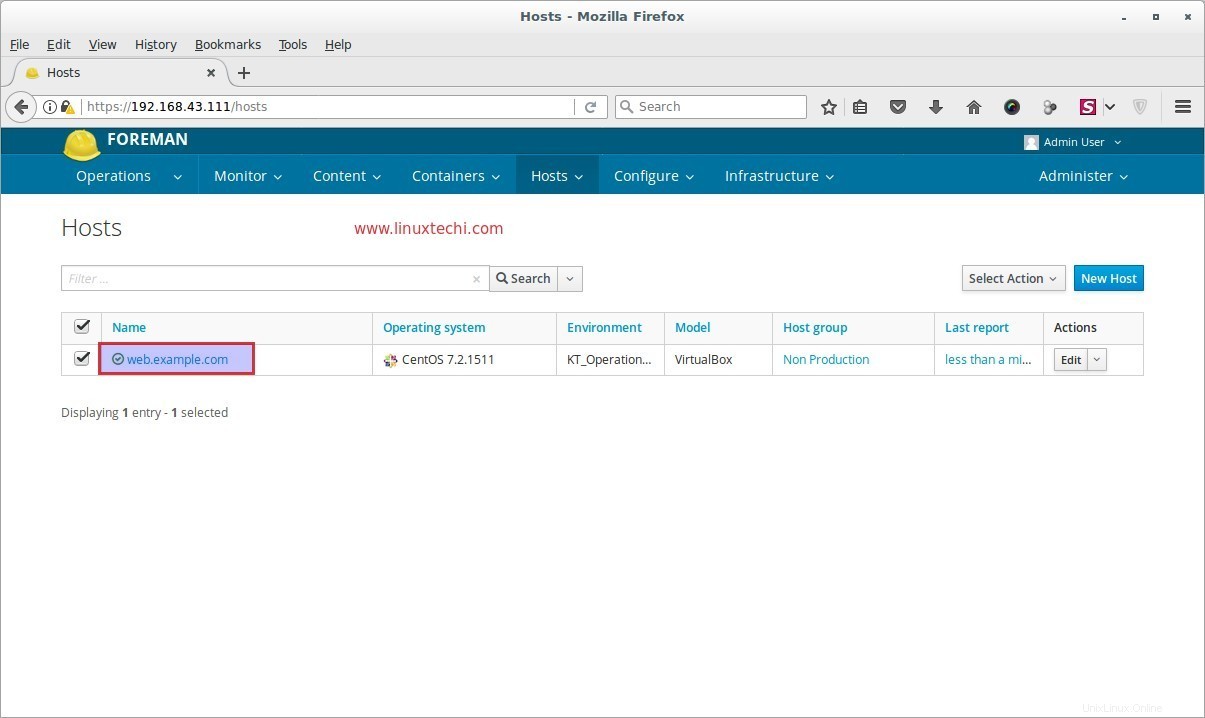
Wählen und klicken Sie auf den Host, auf dem Sie Befehle ausführen möchten

Klicken Sie auf „Job ausführen“. ”-Option
Nehmen wir an, ich möchte drei Befehle ausführen (uptime , uname -r und Hostname ) auf dem Host. Geben Sie die Befehle im Befehlsfeld getrennt durch Semikolon (;) an. Das Beispiel ist unten gezeigt:
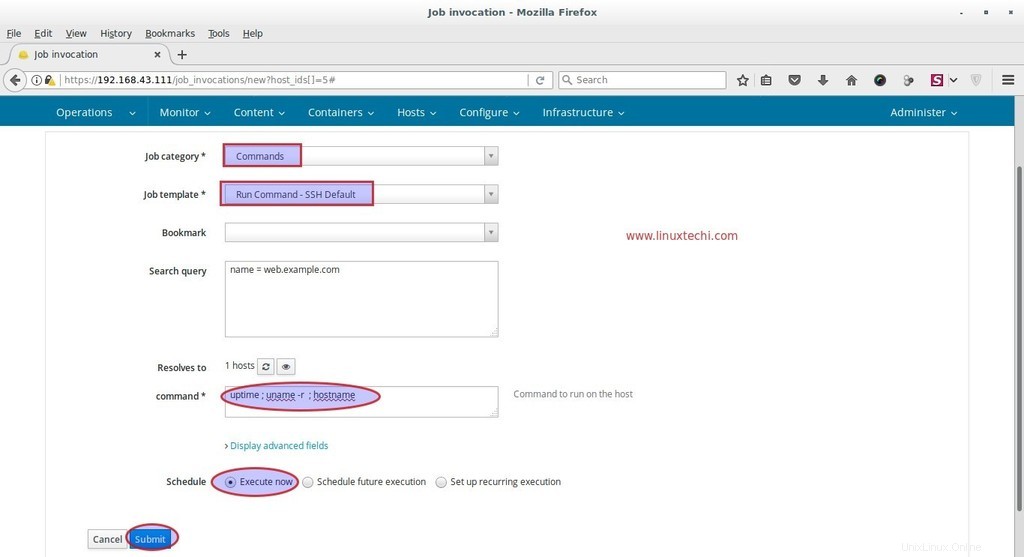
Klicken Sie auf Senden
Sobald die Befehle erfolgreich ausgeführt wurden, erhalten wir eine Erfolgsmeldung auf dem Dashboard, wie unten gezeigt
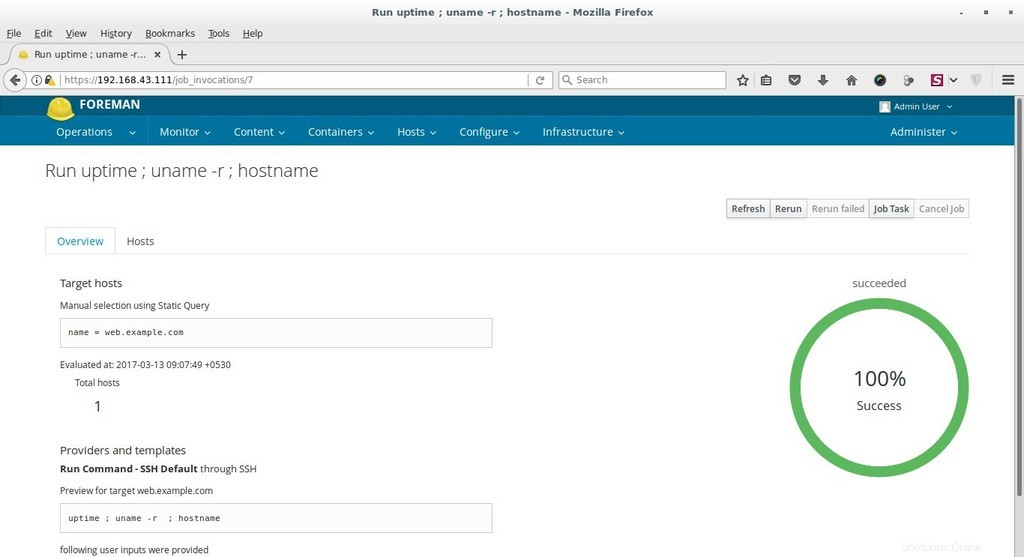
Um die Ausgabe der Befehle anzuzeigen, klicken Sie im obigen Fenster auf die Option Hosts und dann auf den Host (in meinem Fall web.example.com)
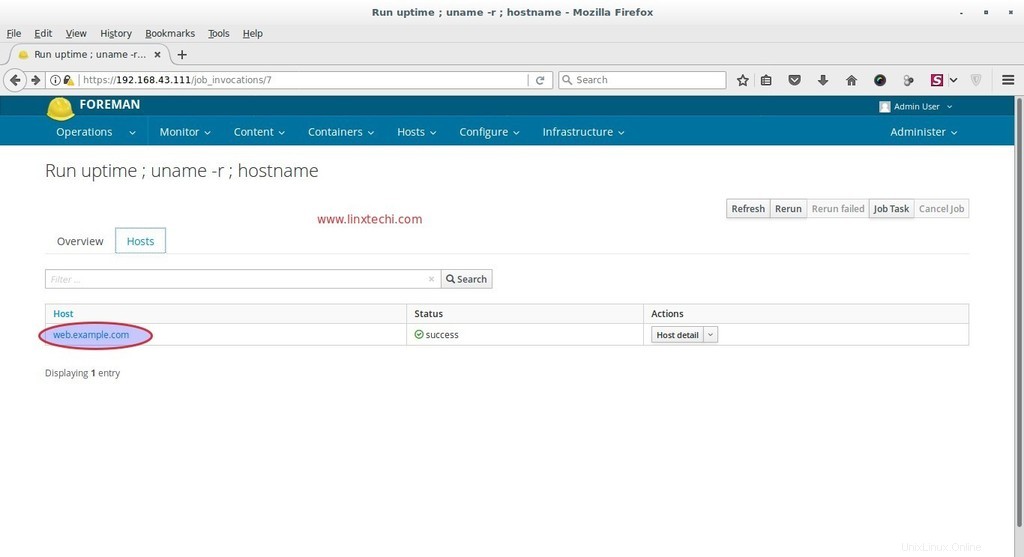
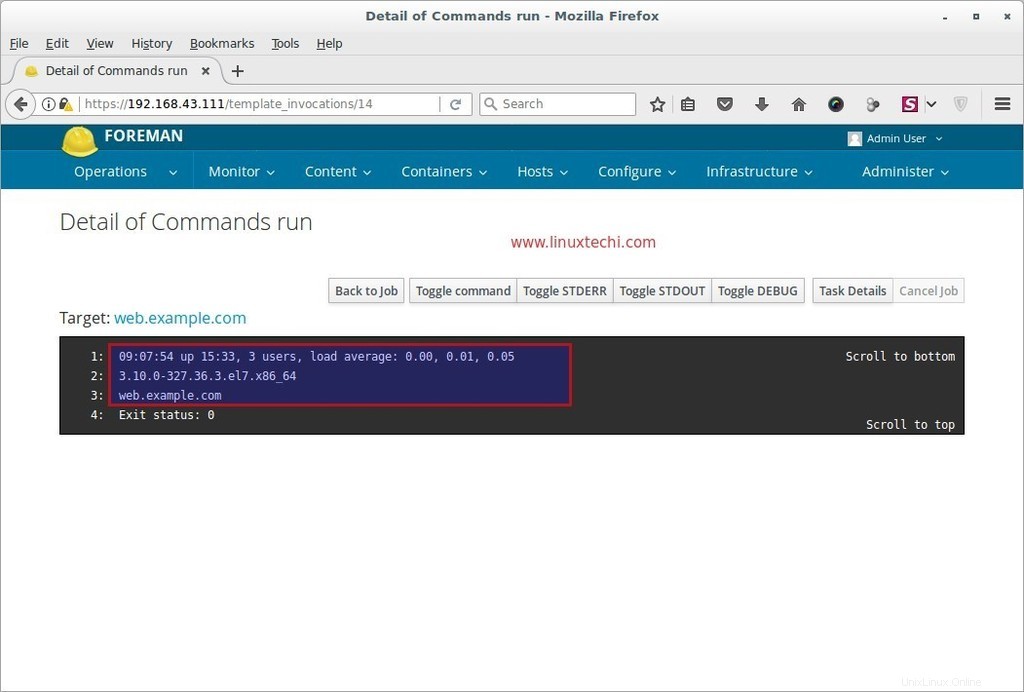
Das ist alles aus diesem Tutorial. Ich hoffe, Sie verstehen, wie Sie das Remote-Ausführungs-Plugin aktivieren und Linux-Befehle vom Foreman Dashboard ausführen. Bitte teilen Sie Ihr wertvolles Feedback und Ihre Kommentare 🙂